จะปรับแต่งและสร้างบันทึกการจัดส่ง WooCommerce โดยอัตโนมัติได้อย่างไร
เผยแพร่แล้ว: 2023-01-19บันทึกการจัดส่งของ WooCommerce ซึ่งแตกต่างจากใบแจ้งหนี้ PDF ไม่ใช่ความจำเป็นทางกฎหมาย แต่เป็นบริการที่ลูกค้าของคุณชื่นชม การใช้บันทึกการจัดส่งของ WooCommerce และเอกสารการจัดส่งที่ไม่บังคับอื่นๆ ที่เพิ่มคุณภาพของกระบวนการปฏิบัติตามคำสั่งซื้อของคุณ สะท้อนถึงความเป็นมืออาชีพของคุณ
การจัดส่งทางกายภาพหรือการส่งอีเมลบันทึกการจัดส่ง WooCommerce โดยอัตโนมัติพร้อมกับสินค้าที่จัดส่งทำให้ลูกค้าสามารถตรวจสอบผลิตภัณฑ์ที่ได้รับได้ง่าย หากพบว่ามีสิ่งใดขาดหายไปในพัสดุที่ได้รับ พวกเขาสามารถติดต่อคุณได้ทันทีโดยแจ้งข้อมูลในบันทึกการจัดส่ง
ในบทความนี้ เราจะมาดูการปรับแต่ง สร้างอัตโนมัติ พิมพ์ และส่งอีเมลบันทึกการจัดส่ง WooCommerce ในการทำเช่นนี้ คุณจะต้องใช้ปลั๊กอินบันทึกการส่งมอบ WooCommerce ภายนอก เราจะใช้ปลั๊กอินจาก WebToffee สำหรับสิ่งนี้
เพื่อไม่ให้เป็นการเสียเวลา ไปเริ่มปาร์ตี้กันเลย!
บันทึกการจัดส่ง WooCommerce คืออะไร?
ก่อนอื่น เรามาเริ่มด้วยการพูดกับช้างในห้องก่อน – ใบส่งของ WooCommerce คืออะไร? แตกต่างจากเอกสารการสั่งซื้อและการจัดส่งอื่นๆ เช่น ใบแจ้งหนี้แบบมืออาชีพอย่างไร
บันทึกการจัดส่งใน WooCommerce เป็นเอกสารการจัดส่งที่ร่างผลิตภัณฑ์และจำนวนผลิตภัณฑ์ที่จัดส่งให้กับลูกค้า อาจเป็นเอกสารจริงที่ส่งไปพร้อมกับผลิตภัณฑ์หรือเอกสารอิเล็กทรอนิกส์ที่ส่งทางอีเมลก่อนจัดส่ง บันทึกการจัดส่งช่วยให้ลูกค้าตรวจสอบรายการที่ได้รับกับรายการที่สั่งซื้อได้ง่ายขึ้น
บันทึกการจัดส่งสำหรับ WooCommerce ไม่มีสถานะชั้นนำที่ใบแจ้งหนี้ WooCommerce มี นั่นคือไม่ถูกต้องสำหรับวัตถุประสงค์ทางภาษี มันทำหน้าที่เป็นเพียงหลักฐานการจัดส่ง บันทึกการจัดส่งเสริมใบแจ้งหนี้ ลูกค้าไม่มีหน้าที่รับผิดชอบในการชำระเงินสำหรับการสั่งซื้อเนื่องจากได้รับใบส่งสินค้าแล้ว นอกจากนี้ บางครั้งใบส่งสินค้าอาจไม่มีจำนวนเงินที่ต้องชำระด้วยซ้ำ
ทำไมคุณต้องมีใบส่งของ?
บางธุรกิจใช้บันทึกการจัดส่งเป็นหลักฐานการจัดส่ง กล่าวคือ ลูกค้าจะต้องเซ็นสำเนาใบส่งสินค้าและส่งมอบให้กับผู้ขายเมื่อได้รับสินค้า ผู้ขายสามารถใช้เอกสารนี้เพื่อพิสูจน์ว่าลูกค้าได้รับสินค้าแล้ว สิ่งนี้มีประโยชน์ในระหว่างการค้าระหว่างประเทศซึ่งคุณอาจต้องแสดงหลักฐานการจัดส่งต่อทางการ
บันทึกการจัดส่งใน WooCommerce ยังสามารถใช้เป็นรายการตรวจสอบซึ่งผู้ใช้สามารถตรวจสอบความถูกต้องของสินค้าและจำนวนสินค้าที่จัดส่งให้พวกเขาได้ สิ่งนี้ช่วยให้ลูกค้าสร้างความเชื่อมั่นในผู้ขาย (คุณ)
เอกสารนี้ยังนำเสนอภาพรวมของสิ่งที่สั่งซื้อและสิ่งที่ส่งในการจัดส่งเฉพาะนั้น รวมถึงชื่อของรายการและปริมาณ ซึ่งช่วยลดความสับสนระหว่างการขนส่ง
สิ่งที่ต้องระบุในใบส่งของ
บันทึกการจัดส่งสำหรับ WooCommerce ควรเป็นรายการตรวจสอบรายการที่รวมอยู่ในการจัดส่ง นี่คือการนำความโปร่งใสมาสู่กระบวนการปฏิบัติตามคำสั่งซื้อ
เอกสารควรประกอบด้วย
- ชื่อ ที่อยู่ และข้อมูลติดต่อของธุรกิจของคุณ ในกรณีที่ลูกค้าต้องการติดต่อคุณหากมีข้อสงสัยใดๆ
- ชื่อ ที่อยู่ และข้อมูลติดต่อของลูกค้า
- วันที่สั่งซื้อ
- สินค้าที่จะจัดส่ง
- เลขที่ใบสั่งซื้อ
- การสร้างแบรนด์ (โลโก้และชื่อบริษัท)
วิธีที่ดีที่สุดในการนำเอกสารไปใช้คือการสร้างเทมเพลตมาตรฐานสำหรับใบส่งสินค้าและใช้ประโยชน์จากเอกสารนั้นเพื่อออกเอกสารโดยอัตโนมัติสำหรับคำสั่งซื้อทั้งหมด
จะเปิดใช้งานการสร้างบันทึกการจัดส่งของ WooCommerce ได้อย่างไร
ในการสร้างบันทึกการจัดส่ง WooCommerce ดังที่ได้กล่าวไว้ก่อนหน้านี้ คุณจะต้องใช้ปลั๊กอินของบุคคลที่สาม ปลั๊กอิน WebToffee WooCommerce PDF Invoices, Packing Slips, Delivery Notes และ Shipping Labels นั้นดีที่สุดในกลุ่มนี้ และเราจะใช้ปลั๊กอินนี้ตั้งแต่บัดนี้เป็นต้นไป
อย่างไรก็ตาม ปลั๊กอินนี้มีฟังก์ชันการทำงานที่จำกัด และไม่ได้ทำให้คุณสามารถปรับแต่งการตั้งค่าเอกสารหรือเทมเพลตได้ แต่คุณสามารถใช้ Add-on ปลั๊กอินบันทึกการจัดส่งการพิมพ์ WooCommerce ระดับพรีเมียมเพื่อรวมการปรับแต่งเพิ่มเติมให้กับปลั๊กอินพื้นฐาน
เราจะตรวจสอบการทำงานของปลั๊กอินทั้งสอง
ออกบันทึกการจัดส่ง WooCommerce ฟรี
คุณจะต้องติดตั้งปลั๊กอินบันทึกการจัดส่ง WooCommerce รุ่นพื้นฐานสำหรับสิ่งนี้ เพื่อทำสิ่งนี้,
- ไปที่ ปลั๊กอิน > เพิ่มใหม่ ในคอนโซลผู้ดูแลระบบ WordPress ของคุณ
- ค้นหาคำหลัก 'ใบแจ้งหนี้ PDF และบันทึกการจัดส่งสำหรับ WooCommerce' และระบุปลั๊กอิน WebToffee
- คลิกที่ ติดตั้ง ทันทีจากนั้น เปิดใช้งาน ข้างปลั๊กอิน
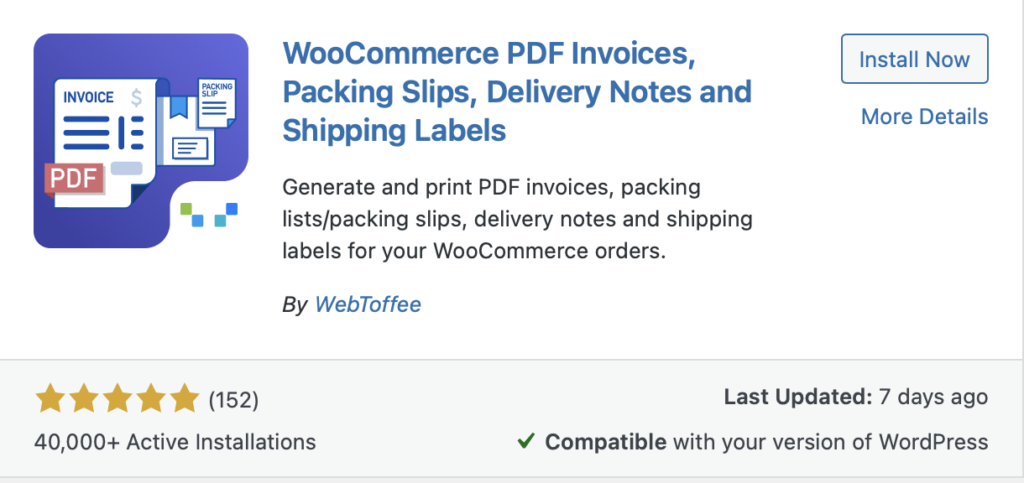
การเปิดใช้งานปลั๊กอินจะเพิ่มส่วนเพิ่มเติมที่ชื่อว่า Invoice/Packing ไปที่แถบการนำทางด้านซ้ายของ WordPress
- ไปที่ ใบแจ้งหนี้/การบรรจุหีบห่อ > ใบ ส่งสินค้า
- กำหนดการตั้งค่าทั่วไปที่มี เช่น เปิดหรือปิดใช้งานหมายเหตุลูกค้า รูปภาพสินค้า และส่วนท้าย
- เมื่อเสร็จแล้ว ให้คลิกที่ Update Settings
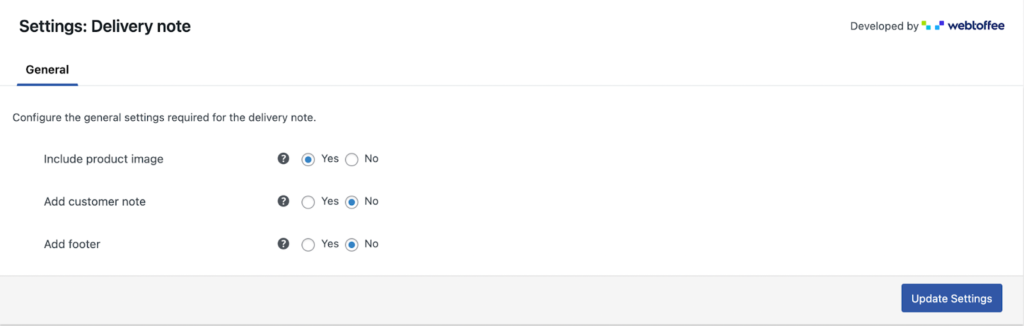
บันทึกการจัดส่งที่สร้างขึ้นต่อจากนี้จะเป็นไปตามการปรับแต่งที่คุณได้ทำไว้
หากต้องการรับการปรับแต่งเพิ่มเติมและเพลิดเพลินกับการสร้างเอกสารบันทึกการจัดส่งโดยอัตโนมัติ คุณจะต้องติดตั้งปลั๊กอินพรีเมียม มาเจาะลึกกัน
การปรับแต่งใบส่งของ WooCommerce ขั้นสูงพร้อมส่วนเสริม
ในการติดตั้งและเปิดใช้งานปลั๊กอินพรีเมี่ยมบันทึกการส่งมอบ WooCommerce

- ไปที่ ปลั๊กอิน > เพิ่มใหม่ และอัปโหลดไฟล์ zip ของปลั๊กอินที่คุณได้รับหลังจากซื้อปลั๊กอิน
- คลิกที่ ติดตั้งเดี๋ยวนี้ และจากนั้น เปิดใช้งานปลั๊กอิน
- ไปที่ ใบแจ้งหนี้/การบรรจุหีบห่อ > บันทึกการจัดส่ง > ทั่วไป และกำหนดค่าตัวเลือกที่มี
- หากคุณต้องการจัดกลุ่มผลิตภัณฑ์ที่อยู่ในหมวดหมู่เดียวกัน ให้เปิดใช้งานช่องทำเครื่องหมาย จัดกลุ่มผลิตภัณฑ์ตาม 'หมวดหมู่'
- หากต้องการจัดเรียงสินค้าในใบส่งสินค้าโดยเรียงลำดับชื่อหรือ SKU จากน้อยไปมากหรือจากมากไปน้อย ให้ใช้ตัวเลือก จัดเรียงสินค้าตาม
- หากต้องการรวมข้อมูลรูปแบบสินค้าของแต่ละผลิตภัณฑ์ด้านล่าง ให้เปิดใช้ งาน แสดงข้อมูลรูปแบบด้านล่างแต่ละผลิตภัณฑ์
- เพิ่มฟิลด์เมตาของ คำสั่งซื้อเพิ่มเติม ฟิลด์ เมตาของผลิตภัณฑ์ และ แอตทริบิวต์ของผลิตภัณฑ์ ลงในเอกสารหากจำเป็น
- ใช้ตัวเลือก แนบบันทึกการจัดส่ง PDF ในตัวเลือกอีเมลคำสั่งซื้อ เพื่อระบุอีเมลสถานะคำสั่งซื้อที่จะแนบบันทึกการจัดส่งให้โดยอัตโนมัติ
- เลือก ปุ่มแสดงปุ่มพิมพ์ใบส่งสินค้า เพื่อเพิ่มปุ่มพิมพ์ในอีเมลสถานะคำสั่งซื้อที่ระบุไว้ก่อนหน้านี้
- คลิกที่ อัปเดตการตั้งค่า เพื่อบันทึกการเปลี่ยนแปลง
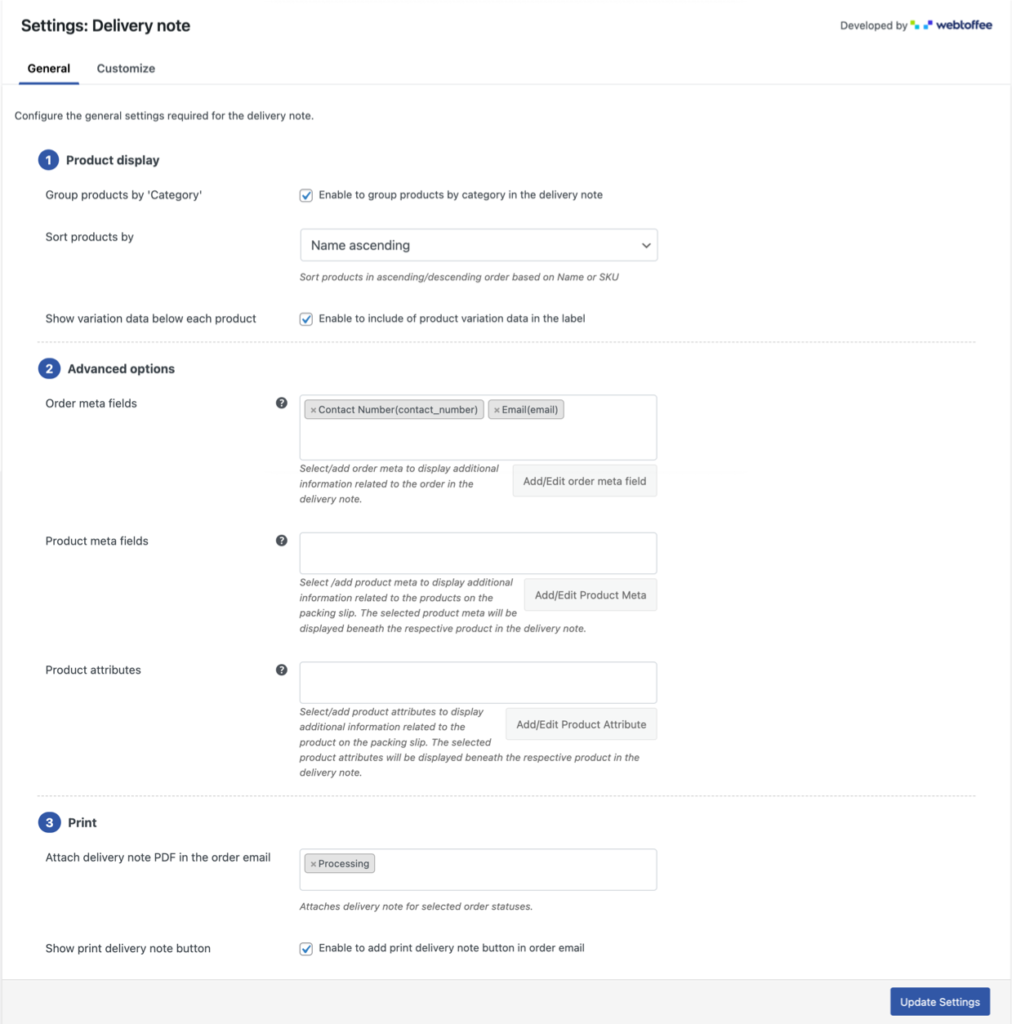
จะปรับแต่งบันทึกการจัดส่งใน WooCommerce ได้อย่างไร?
ในการปรับแต่งเทมเพลตและการออกแบบใบส่งของ
- ไปที่ ใบแจ้งหนี้/การบรรจุหีบห่อ > ใบ ส่งสินค้า > ปรับแต่ง
- คลิกที่ เปลี่ยนเค้าโครง และเลือกเค้าโครงที่เหมาะสมกับข้อกำหนดการออกแบบของคุณ
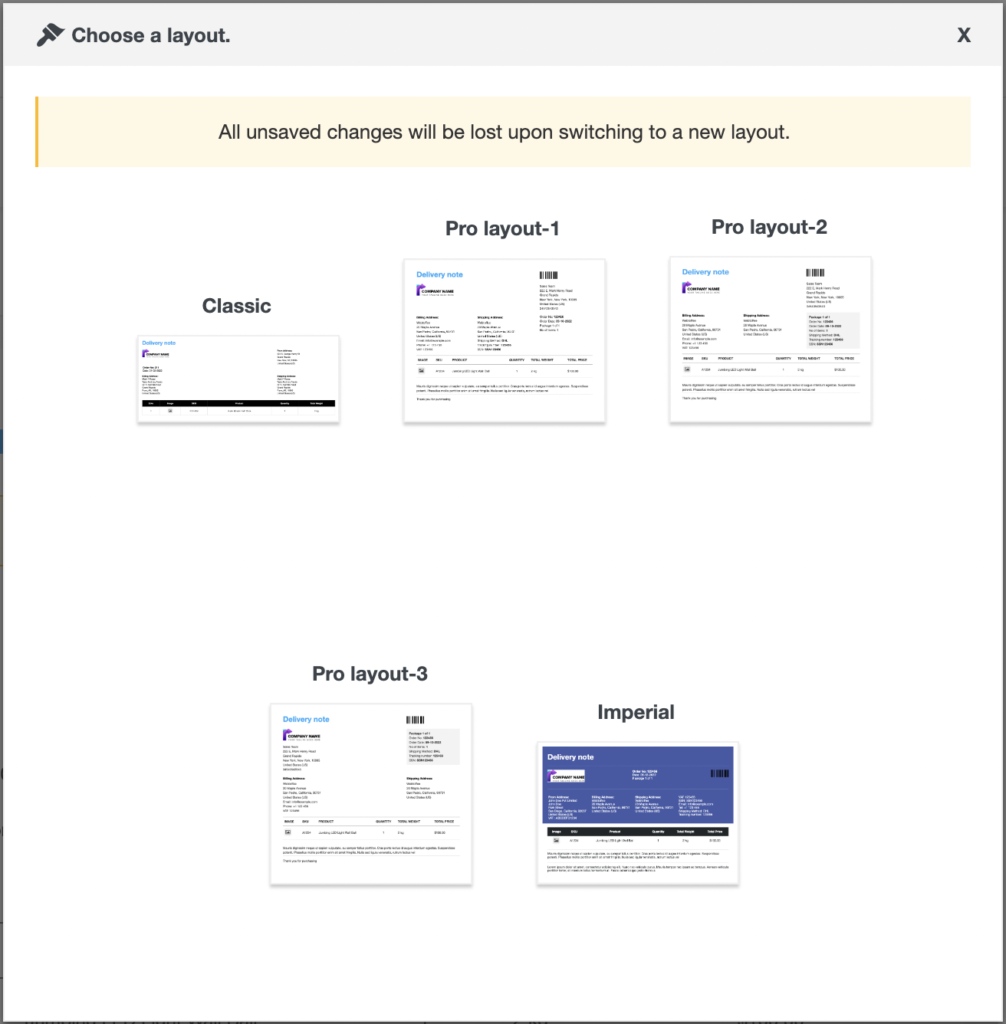
- ใช้โปรแกรมแก้ไขภาพและตัวเลือกการปรับแต่งทางด้านขวาของหน้าจอเพื่อเพิ่ม ลบ หรือแก้ไขส่วนประกอบของแม่แบบบันทึกการจัดส่งของคุณ
- เมื่อเสร็จแล้วให้คลิกที่ บันทึก และระบุชื่อเทมเพลตเพื่อบันทึกเป็นเทมเพลต
- คลิกที่ปุ่มที่มีเส้นแนวนอนสามเส้นทางด้านขวาและคลิกที่ เปิดใช้งาน เพื่อเปิดใช้งานเทมเพลตนี้
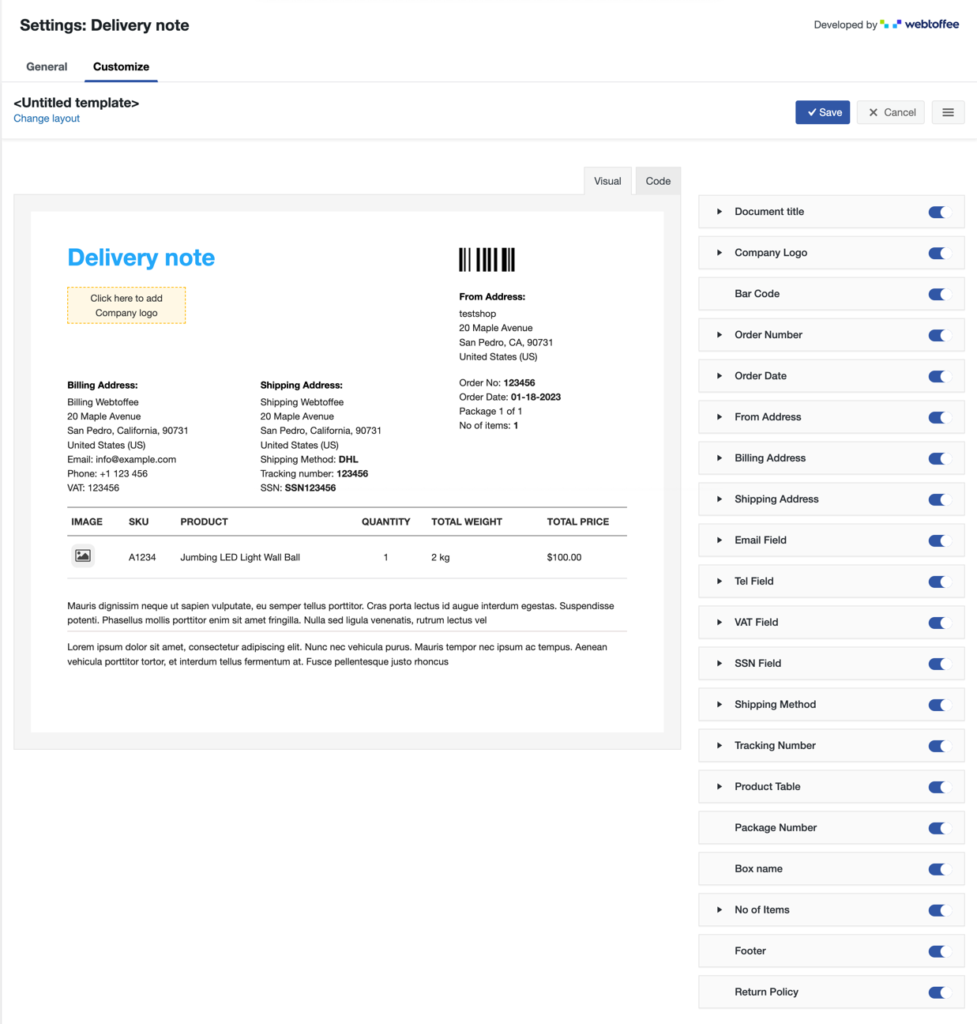
สิ่งนี้จะเปิดใช้งานเทมเพลตที่กำหนดค่าไว้ในปัจจุบัน คุณสามารถสร้างเทมเพลตใหม่และเปิดใช้งานได้หากต้องการ โดยไปที่ เทมเพลตของฉัน ในหน้าเดียวกัน
การพิมพ์บันทึกการส่งมอบ WooCommerce
เนื่องจากปุ่มพิมพ์ถูกเปิดใช้งานในอีเมล ปุ่มจะถูกฝังอยู่ในอีเมลสถานะคำสั่งซื้อที่เลือกระหว่างการกำหนดค่า ในกรณีของเรา – อีเมลประมวลผลคำสั่งซื้อ กระบวนการนี้จะเป็นไปโดยอัตโนมัติและเอกสารจะถูกแนบโดยอัตโนมัติโดยไม่จำเป็นต้องมีการแทรกแซงด้วยตนเอง
อย่างไรก็ตาม หากคุณต้องการสร้างและพิมพ์บันทึกการจัดส่งด้วยตนเองใน WooCommerce คุณสามารถทำได้โดยใช้ปลั๊กอินนี้โดย
- ไปที่ WooCommerce > คำสั่งซื้อ แล้วคลิกคำสั่งซื้อที่คุณต้องการ
- คลิกที่ไอคอนดาวน์โหลดหรือพิมพ์ที่เกี่ยวข้องกับบันทึกการจัดส่งเพื่อเริ่มต้นการสร้างเอกสารและดาวน์โหลด/พิมพ์ด้วยตนเอง
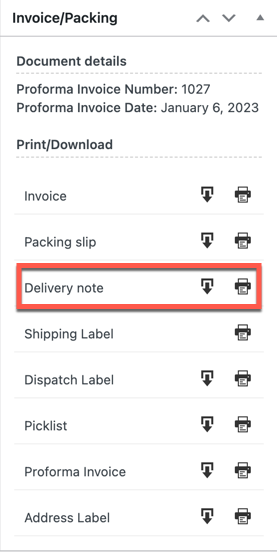
หากต้องการพิมพ์เอกสารจำนวนมากสำหรับคำสั่งซื้อหลายรายการพร้อมกัน ให้ไปที่ WooCommerce > คำสั่งซื้อ และเลือกคำสั่งซื้อที่คุณต้องการ จากนั้นเลือกการดำเนินการแบบกลุ่ม พิมพ์ใบส่ง ของ และคลิกที่ นำ ไปใช้
ห่อ
โดยสรุป การสร้างบันทึกการจัดส่งสำหรับร้านค้า WooCommerce ของคุณอาจเป็นกระบวนการที่ง่ายและมีประสิทธิภาพด้วยเครื่องมือและกลยุทธ์ที่เหมาะสม ด้วยการใช้ปลั๊กอิน เช่น WooCommerce Print Invoice & Delivery Note คุณสามารถปรับแต่งและพิมพ์ใบส่งสินค้าได้โดยตรงจากแผงควบคุมของร้านค้า
นอกจากนี้ การใช้ปลั๊กอิน เช่น Delivery Notes สำหรับ WooCommerce ยังสามารถปรับแต่งเอกสารเพิ่มเติมและทำให้สะดวกยิ่งขึ้นสำหรับลูกค้าของคุณ การใช้เวลาในการตั้งค่าและปรับแต่งบันทึกการจัดส่งของคุณ คุณสามารถปรับปรุงประสบการณ์โดยรวมของลูกค้า และทำให้ขั้นตอนการจัดส่งของร้านค้าของคุณคล่องตัวขึ้น
หวังว่าบทความนี้จะเป็นประโยชน์ แสดงความคิดเห็นเกี่ยวกับคำถามของคุณในส่วนด้านล่าง
หากสนใจ โปรดดูบล็อกเกี่ยวกับสาเหตุที่รวมบันทึกการจัดส่ง WooCommerce และการพิมพ์บันทึกการจัดส่ง
